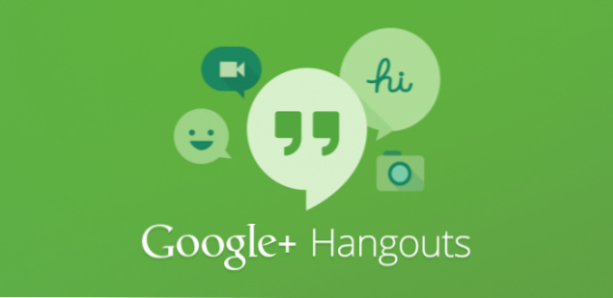
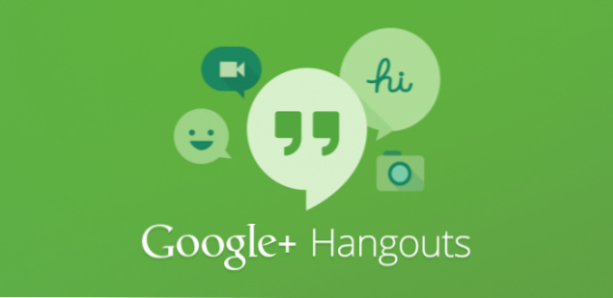
Outre les fonctions de base telles que le chat ou les appels, Google Hangouts fournit de nombreuses applications ou fonctionnalités supplémentaires permettant aux utilisateurs d'interagir et de rendre leurs conversations plus intéressantes. Le partage d'écran est l'une de ces fonctionnalités utiles.
Je trouve que la fonctionnalité Screenshare de Google Hangouts est l’un des outils les plus pratiques pour aider un ami à résoudre un problème avec son ordinateur. C'est parfaitement bien si le contrôle à distance n'est pas nécessaire. De plus, je peux partager un écran sans avoir à installer de logiciel supplémentaire à cette fin.
1. Connectez-vous à votre compte Gmail.
2. Sur le côté gauche de l'écran, cliquez sur le nom de la personne avec laquelle vous souhaitez discuter.

3. Une nouvelle fenêtre de discussion s’affiche à l’écran. Cliquez sur l'icône vidéo en haut de la fenêtre pour lancer un appel.

4. Une fois votre appel lancé, une nouvelle fenêtre d’appel apparaît à l’écran. Clique le Partage d'écran fonctionnalité sur le côté gauche de cette fenêtre pour partager l'écran de votre ordinateur avec votre ami.

5. Google Hangouts vous demandera ensuite de choisir la fenêtre ouverte que vous souhaitez partager. Vous pouvez choisir guichet unique ou choisir plein écran. Une fois que vous avez sélectionné l'écran, appuyez sur Démarrer un partage d'écran au bas de la fenêtre.

6. La fenêtre ou l'écran partagé sera affiché une fois que votre ami aura accepté l'appel. Screenshare est également disponible si votre ami utilise un smartphone.

